UI自动化测试框架:PO 模式+数据驱动
🍅 点击文末小卡片,免费获取软件测试全套资料,资料在手,涨薪更快
1. PO 设计模式简介
什么是 PO 模式?
PO(PageObject)设计模式将某个页面的所有元素对象定位和对元素对象的操作封装成一个 Page 类,并以页面为单位来写测试用例,实现页面对象和测试用例的分离。
PO 模式的设计思想与面向对象相似,能让测试代码变得可读性更好,可维护性高,复用性高。

PO 模式可以把一个页面分为三个层级:对象库层、操作层、业务层。
- 对象库层:封装定位元素的方法。
- 操作层:封装对元素的操作。
- 业务层:将一个或多个操作组合起来完成一个业务功能。
一条测试用例可能需要多个步骤操作元素,将每一个步骤单独封装成一个方法,在执行测试用例时调用封装好的方法进行操作。
PO 模式的优点
- 通过页面分层,将测试代码和被测试页面的页面元素及其操作方法进行分离,降低代码冗余。
- 页面对象与用例分离,业务代码与测试代码分离,降低耦合性。
- 不同层级分属不同用途,降低维护成本。
- 代码可阅读性增强,整体流程更为清晰。
2. 工程结构简介
工程结构
整个测试框架分为四层,通过分层的方式,测试代码更容易理解,维护起来较为方便。
第一层是“测试工具层”:
- util 包:用于实现测试过程中调用的工具类方法,例如读取配置文件、页面元素的操作方法、操作Excel文件等。
- conf 包:配置文件及全局变量。
- test_data 目录:Excel 数据文件,包含测试数据输入、测试结果输出。
- log 目录:日志输出文件。
- screenshot_path 目录:异常截图保存目录。
第二层是“服务层”,相当于对测试对象的一个业务封装。对于接口测试,是对远程方法的一个实现;对于页面测试,是对页面元素或操作的一个封装。
- page 包:对象库层及操作层,将所有页面的元素对象定位及其操作分别封装成一个类。
第三层是“测试用例逻辑层”,该层主要是将服务层封装好的各个业务对象,组织成测试逻辑,进行校验。
- action 包:组装单个用例的流程。
- business_process 包:基于业务层和测试数据文件,执行测试用例集合。
- test_data 目录:Excel 数据文件,包含测试数据输入、测试结果输出。
- 第四层是“测试场景层”,将测试用例组织成测试场景,实现各种级别 cases 的管理、冒烟,回归等测试场景。
- main.py:本 PO 框架的运行主入口。


框架特点
- 通过配置文件,实现页面元素定位方式和测试代码的分离。
- 使用 PO 模式,封装了网页中的页面元素,方便测试代码调用,也实现了一处维护全局生效的目标。
- 在 excel 文件中定义多组测试数据,每个登录用户都一一对应一个存放联系人数据的 sheet,测试框架可自动调用测试数据完成数据驱动测试。
- 实现了测试执行过程中的日志记录功能,可以通过日志文件分析测试脚本执行的情况。
- 在 excel 数据文件中,通过设定“测试数据是否执行”列的内容为 y 或 n,自定义选择测试数据,测试执行结束后会在"测试结果列"中显示测试执行的时间和结果,方便测试人员查看。
3. 工程代码示例
page 包
对象库层及操作层,将所有页面的元素对象定位及其操作分别封装成一个类。
login_page.py
from conf.global_var import *
from util.ini_parser import IniParser
from util.find_element_util import *# 登录页面元素定位及操作
class LoginPage:def __init__(self, driver):self.driver = driver# 初始化跳转登录页面self.driver.get(LOGIN_URL)# 初始化指定ini配置文件及指定分组self.cf = IniParser(ELEMENT_FILE_PATH, "126mail_loginPage")# 获取frame元素对象def get_frame_obj(self):locate_method, locate_exp = self.cf.get_value("loginPage.frame").split(">")return find_element(self.driver, locate_method, locate_exp)# 切换framedef switch_frame(self):self.driver.switch_to.frame(self.get_frame_obj())# 获取用户名输入框元素对象def get_username_input_obj(self):locate_method, locate_exp = self.cf.get_value("loginPage.username").split(">")return find_element(self.driver, locate_method, locate_exp)# 清空用户名输入框操作def clear_username(self):self.get_username_input_obj().clear()# 输入用户名操作def input_username(self, value):self.get_username_input_obj().send_keys(value)# 获取密码输入框元素对象def get_pwd_input_obj(self):locate_method, locate_exp = self.cf.get_value("loginPage.password").split(">")return find_element(self.driver, locate_method, locate_exp)# 输入密码操作def input_pwd(self, value):self.get_pwd_input_obj().send_keys(value)# 获取登录按钮对象def get_login_buttion_obj(self):locate_method, locate_exp = self.cf.get_value("loginPage.loginbutton").split(">")return find_element(self.driver, locate_method, locate_exp)# 点击登录按钮操作def click_login_button(self):self.get_login_buttion_obj().click()home_page.py
from conf.global_var import *
from util.ini_parser import IniParser
from util.find_element_util import *# 登录后主页元素定位及操作
class HomePage:def __init__(self, driver):self.driver = driver# 初始化指定ini配置文件及指定分组self.cf = IniParser(ELEMENT_FILE_PATH, "126mail_homePage")# 获取“通讯录”按钮对象def get_contact_button_obj(self):locate_method, locate_exp = self.cf.get_value("homePage.addressLink").split(">")return find_element(self.driver, locate_method, locate_exp)# 点击“通讯录”按钮def click_contact_button(self):self.get_contact_button_obj().click()contact_page.py
from conf.global_var import *
from util.ini_parser import IniParser
from util.find_element_util import *# 通讯录页面元素定位及操作
class ContactPage:def __init__(self, driver):self.driver = driver# 初始化指定ini配置文件及指定分组self.cf = IniParser(ELEMENT_FILE_PATH, "126mail_contactPersonPage")# 获取新建联系人按钮对象def get_contact_create_button_obj(self):locate_method, locate_exp = self.cf.get_value("contactPersonPage.createButton").split(">")return find_element(self.driver, locate_method, locate_exp)# 点击新建联系人按钮def click_contact_creat_button(self):self.get_contact_create_button_obj().click()# 获取姓名输入框对象def get_name_input_obj(self):locate_method, locate_exp = self.cf.get_value("contactPersonPage.name").split(">")return find_element(self.driver, locate_method, locate_exp)# 输入姓名操作def input_name(self, value):self.get_name_input_obj().send_keys(value)# 获取邮箱输入框对象def get_email_input_obj(self):locate_method, locate_exp = self.cf.get_value("contactPersonPage.email").split(">")return find_element(self.driver, locate_method, locate_exp)# 输入邮箱操作def input_email(self, value):self.get_email_input_obj().send_keys(value)# 获取星标联系人单选框对象def get_star_button_obj(self):locate_method, locate_exp = self.cf.get_value("contactPersonPage.starContacts").split(">")return find_element(self.driver, locate_method, locate_exp)# 点击星标联系人操作def click_star_button(self):self.get_star_button_obj().click()# 获取手机输入框对象def get_phone_input_obj(self):locate_method, locate_exp = self.cf.get_value("contactPersonPage.phone").split(">")return find_element(self.driver, locate_method, locate_exp)# 输入邮箱操作def input_phone(self, value):self.get_phone_input_obj().send_keys(value)# 获取备注输入框对象def get_remark_input_obj(self):locate_method, locate_exp = self.cf.get_value("contactPersonPage.otherinfo").split(">")return find_element(self.driver, locate_method, locate_exp)# 输入邮箱操作def input_remark(self, value):self.get_remark_input_obj().send_keys(value)# 获取确定按钮对象def get_confirm_button_obj(self):locate_method, locate_exp = self.cf.get_value("contactPersonPage.confirmButton").split(">")return find_element(self.driver, locate_method, locate_exp)# 点击星标联系人操作def click_confirm_button(self):self.get_confirm_button_obj().click()action 包
业务层,将一个或多个操作组合起来完成一个业务功能。
case_action.py
from selenium import webdriver
import traceback
import time
from page.contact_page import ContactPage
from page.home_page import HomePage
from page.login_page import LoginPage
from conf.global_var import *
from util.log_util import *# 初始化浏览器
def init_browser(browser_name):if browser_name.lower() == "chrome":driver = webdriver.Chrome(CHROME_DRIVER)elif browser_name.lower() == "firefox":driver = webdriver.Firefox(FIREFOX_DRIVER)elif browser_name.lower() == "ie":driver = webdriver.Ie(IE_DRIVER)else:return "Error browser name!"return driverdef assert_word(driver, text):assert text in driver.page_source# 登录流程封装
def login(driver, username, pwd, assert_text):login_page = LoginPage(driver)login_page.switch_frame()login_page.clear_username()login_page.input_username(username)login_page.input_pwd(pwd)login_page.click_login_button()time.sleep(1)assert_word(driver, assert_text)# 添加联系人流程封装
def add_contact(driver, name, email, phone, is_star, remark, assert_text):home_page = HomePage(driver)home_page.click_contact_button()contact_page = ContactPage(driver)contact_page.click_contact_creat_button()contact_page.input_name(name)contact_page.input_email(email)contact_page.input_phone(phone)contact_page.input_remark(remark)if is_star == "是":contact_page.click_star_button()contact_page.click_confirm_button()time.sleep(2)assert_word(driver, assert_text)def quit(driver):driver.quit()if __name__ == "__main__":driver = init_browser("chrome")login(driver, "zhangjun252950418", "zhangjun123", "退出")add_contact(driver, "铁蛋", "asfhi@123.com", "12222222222", "是", "这是备注", "铁蛋")# quit(driver)business_process 包
基于业务层和测试文件,实现数据驱动的测试执行脚本。
batch_login_process.py
from action.case_action import *
from util.excel_util import *
from conf.global_var import *
from util.datetime_util import *
from util.screenshot import take_screenshot# 封装测试数据文件中用例的执行逻辑
# 测试数据文件中的每个登录账号
def batch_login(test_data_file, browser_name, account_sheet_name):excel = Excel(test_data_file)# 获取登录账号sheet页数据excel.change_sheet(account_sheet_name)account_all_data = excel.get_all_row_data()account_headline_data = account_all_data[0]for account_row_data in account_all_data[1:]:# 执行登录用例account_row_data[ACCOUNT_TEST_TIME_COL] = get_english_datetime()if account_row_data[ACCOUNT_IS_EXECUTE_COL].lower() == "n":continue# 初始化浏览器driver = init_browser(browser_name)try:# 默认以"退出"作为断言关键字login(driver, account_row_data[ACCOUNT_USERNAME_COL], account_row_data[ACCOUNT_PWD_COL], "退出")info("登录成功【用户名:{}, 密码:{}, 断言关键字:{}】".format(account_row_data[ACCOUNT_USERNAME_COL],account_row_data[ACCOUNT_PWD_COL], "退出"))account_row_data[ACCOUNT_TEST_RESULT_COL] = "pass"except:error("登录失败【用户名:{}, 密码:{}, 断言关键字:{}】".format(account_row_data[ACCOUNT_USERNAME_COL],account_row_data[ACCOUNT_PWD_COL], "退出"))account_row_data[ACCOUNT_TEST_RESULT_COL] = "fail"account_row_data[ACCOUNT_TEST_EXCEPTION_INFO_COL] = traceback.format_exc()account_row_data[ACCOUNT_SCREENSHOT_COL] = take_screenshot(driver)# 写入登录用例的测试结果excel.change_sheet("测试结果")excel.write_row_data(account_headline_data, "red")excel.write_row_data(account_row_data)excel.save()# 切换另一个账号时需先关闭浏览器,否则会自动登录driver.quit()if __name__ == "__main__":batch_login(TEST_DATA_FILE_PATH, "chrome", "126账号")batch_login_and_add_contact_process.py
from action.case_action import *
from util.excel_util import *
from conf.global_var import *
from util.datetime_util import *
from util.screenshot import take_screenshot# 封装测试数据文件中用例的执行逻辑
# 测试数据文件中每个登录账号下,添加所有联系人数据
def batch_login_and_add_contact(test_data_file, browser_name, account_sheet_name):excel = Excel(test_data_file)# 获取登录账号sheet页数据excel.change_sheet(account_sheet_name)account_all_data = excel.get_all_row_data()account_headline_data = account_all_data[0]for account_row_data in account_all_data[1:]:# 执行登录用例account_row_data[ACCOUNT_TEST_TIME_COL] = get_english_datetime()if account_row_data[ACCOUNT_IS_EXECUTE_COL].lower() == "n":continue# 初始化浏览器driver = init_browser(browser_name)# 获取联系人数据sheetcontact_data_sheet = account_row_data[ACCOUNT_DATA_SHEET_COL]try:# 默认以"退出"作为断言关键字login(driver, account_row_data[ACCOUNT_USERNAME_COL], account_row_data[ACCOUNT_PWD_COL], "退出")info("登录成功【用户名:{}, 密码:{}, 断言关键字:{}】".format(account_row_data[ACCOUNT_USERNAME_COL],account_row_data[ACCOUNT_PWD_COL], "退出"))account_row_data[ACCOUNT_TEST_RESULT_COL] = "pass"except:error("登录失败【用户名:{}, 密码:{}, 断言关键字:{}】".format(account_row_data[ACCOUNT_USERNAME_COL],account_row_data[ACCOUNT_PWD_COL], "退出"))account_row_data[ACCOUNT_TEST_RESULT_COL] = "fail"account_row_data[ACCOUNT_TEST_EXCEPTION_INFO_COL] = traceback.format_exc()account_row_data[ACCOUNT_SCREENSHOT_COL] = take_screenshot(driver)# 写入登录用例的测试结果excel.change_sheet("测试结果")excel.write_row_data(account_headline_data, "red")excel.write_row_data(account_row_data)excel.save()# 执行添加联系人用例excel.change_sheet(contact_data_sheet)contact_all_data = excel.get_all_row_data()contact_headline_data = contact_all_data[0]# 在测试结果中,一个账号下的联系人数据标题行仅写一次contact_headline_flag = Truefor contact_row_data in contact_all_data[1:]:if contact_row_data[CONTACT_IS_EXECUTE_COL].lower() == "n":continuecontact_row_data[CONTACT_TEST_TIME_COL] = get_english_datetime()try:add_contact(driver, contact_row_data[CONTACT_NAME_COL], contact_row_data[CONTACT_EMAIL_COL],contact_row_data[CONTACT_PHONE_COL], contact_row_data[CONTACT_IS_STAR_COL],contact_row_data[CONTACT_REMARK_COL], contact_row_data[CONTACT_ASSERT_KEYWORD_COL])info("添加联系人成功【姓名:{}, 邮箱:{}, 手机号:{}, 是否星标联系人:{}, ""备注:{}, 断言关键字:{}】".format(contact_row_data[CONTACT_NAME_COL], contact_row_data[CONTACT_EMAIL_COL],contact_row_data[CONTACT_PHONE_COL], contact_row_data[CONTACT_IS_STAR_COL],contact_row_data[CONTACT_REMARK_COL], contact_row_data[CONTACT_ASSERT_KEYWORD_COL]))contact_row_data[CONTACT_TEST_RESULT_COL] = "pass"except:error("添加联系人失败【姓名:{}, 邮箱:{}, 手机号:{}, 是否星标联系人:{}, ""备注:{}, 断言关键字:{}】".format(contact_row_data[CONTACT_NAME_COL], contact_row_data[CONTACT_EMAIL_COL],contact_row_data[CONTACT_PHONE_COL], contact_row_data[CONTACT_IS_STAR_COL],contact_row_data[CONTACT_REMARK_COL], contact_row_data[CONTACT_ASSERT_KEYWORD_COL]))contact_row_data[CONTACT_TEST_RESULT_COL] = "fail"contact_row_data[CONTACT_TEST_EXCEPTION_INFO_COL] = traceback.format_exc()contact_row_data[CONTACT_SCREENSHOT_COL] = take_screenshot(driver)# 写入登录用例的测试结果excel.change_sheet("测试结果")if contact_headline_flag:excel.write_row_data(contact_headline_data, "red")contact_headline_flag = Falseexcel.write_row_data(contact_row_data)excel.save()# 切换另一个账号时需先关闭浏览器,否则会自动登录driver.quit()if __name__ == "__main__":batch_login_and_add_contact(TEST_DATA_FILE_PATH, "chrome", "126账号")util 包
用于实现测试过程中调用的工具类方法,例如读取配置文件、页面元素的操作方法、操作Excel文件等。
excel_util.py
(openpyxl 版本:3.0.4)
from openpyxl import load_workbook
from openpyxl.styles import PatternFill, Font, Side, Border
import osclass Excel:def __init__(self, test_data_file_path):# 文件格式校验if not os.path.exists(test_data_file_path):print("Excel工具类初始化失败:【{}】文件不存在!".format(test_data_file_path))returnif not test_data_file_path.endswith(".xlsx") or not test_data_file_path.endswith(".xlsx"):print("Excel工具类初始化失败:【{}】文件非excel文件类型!".format(test_data_file_path))return# 打开指定excel文件self.wb = load_workbook(test_data_file_path)# 初始化默认sheetself.ws = self.wb.active# 保存文件时使用的文件路径self.test_data_file_path = test_data_file_path# 初始化红、绿色,供样式使用self.color_dict = {"red": "FFFF3030", "green": "FF008B00"}# 查看所有sheet名称def get_sheets(self):return self.wb.sheetnames# 根据sheet名称切换sheetdef change_sheet(self, sheet_name):if sheet_name not in self.get_sheets():print("sheet切换失败:【{}】指定sheet名称不存在!".format(sheet_name))returnself.ws = self.wb.get_sheet_by_name(sheet_name)# 返回当前sheet的最大行号def max_row_num(self):return self.ws.max_row# 返回当前sheet的最大列号def max_col_num(self):return self.ws.max_column# 获取指定行数据(设定索引从0开始)def get_one_row_data(self, row_no):if row_no < 0 or row_no > self.max_row_num()-1:print("输入的行号【{}】有误:需在0至最大行数之间!".format(row_no))return# API的索引从1开始return [cell.value for cell in self.ws[row_no+1]]# 获取指定列数据def get_one_col_data(self, col_no):if col_no < 0 or col_no > self.max_col_num()-1:print("输入的列号【{}】有误:需在0至最大列数之间!".format(col_no))returnreturn [cell.value for cell in tuple(self.ws.columns)[col_no+1]]# 获取当前sheet的所有行数据def get_all_row_data(self):result = []# # API的索引从1开始for row_data in self.ws[1:self.max_row_num()]:result.append([cell.value if cell.value is not None else "" for cell in row_data])return result# 追加一行数据def write_row_data(self, data, fill_color=None, font_color=None, border=True):if not isinstance(data, (list, tuple)):print("追加的数据类型有误:需为列号或元组类型!【{}】".format(data))returnself.ws.append(data)# 添加字体颜色if font_color:if font_color in self.color_dict.keys():font_color = self.color_dict[font_color]# 需要设置的单元格长度应与数据长度一致,否则默认与之前行的长度一致count = 0for cell in self.ws[self.max_row_num()]:if count > len(data) - 1:break# cell不为None,才能设置样式if cell:if cell.value in ["pass", "成功"]:cell.font = Font(color=self.color_dict["green"])elif cell.value in ["fail", "失败"]:cell.font = Font(color=self.color_dict["red"])else:cell.font = Font(color=font_color)count += 1# 添加背景颜色if fill_color:if fill_color in self.color_dict.keys():fill_color = self.color_dict[fill_color]count = 0for cell in self.ws[self.max_row_num()]:if count > len(data) - 1:breakif cell:cell.fill = PatternFill(fill_type="solid", fgColor=fill_color)count += 1# 添加单元格边框if border:bd = Side(style="thin", color="000000")count = 0for cell in self.ws[self.max_row_num()]:if count > len(data) - 1:breakif cell:cell.border = Border(left=bd, right=bd, top=bd, bottom=bd)count += 1# 保存文件def save(self):self.wb.save(self.test_data_file_path)if __name__ == "__main__":from conf.global_var import *excel = Excel(TEST_DATA_FILE_PATH)excel.change_sheet("登录1")# print(excel.get_all_row_data())excel.write_row_data((1,2,"嘻哈",None,"ddd"), "red", "green")excel.save()find_element_util.py
from selenium.webdriver.support.ui import WebDriverWait# 显式等待一个对象
def find_element(driver, locate_method, locate_exp):# 显式等待对象(最多等10秒,每0.2秒判断一次等待的条件)return WebDriverWait(driver, 10, 0.2).until(lambda x: x.find_element(locate_method, locate_exp))# 显式等待一组对象
def find_elements(driver, locate_method, locate_exp):# 显式等待对象(最多等10秒,每0.2秒判断一次等待的条件)return WebDriverWait(driver, 10, 0.2).until(lambda x: x.find_elements(locate_method, locate_exp))ini_parser.py
import configparserclass IniParser:# 初始化打开指定ini文件并指定编码def __init__(self, file_path, section):self.cf = configparser.ConfigParser()self.cf.read(file_path, encoding="utf-8")self.section = section# 获取所有分组名称def get_sections(self):return self.cf.sections()# 获取指定分组的所有键def get_options(self):return self.cf.options(self.section)# 获取指定分组的键值对def get_items(self):return self.cf.items(self.section)# 获取指定分组的指定键的值def get_value(self, key):return self.cf.get(self.section, key)datetime_util.py
import time# 返回中文格式的日期:xxxx年xx月xx日
def get_chinese_date():year = time.localtime().tm_yearif len(str(year)) == 1:year = "0" + str(year)month = time.localtime().tm_monif len(str(month)) == 1:month = "0" + str(month)day = time.localtime().tm_mdayif len(str(day)) == 1:day = "0" + str(day)return "{}年{}月{}日".format(year, month, day)# 返回英文格式的日期:xxxx/xx/xx
def get_english_date():year = time.localtime().tm_yearif len(str(year)) == 1:year = "0" + str(year)month = time.localtime().tm_monif len(str(month)) == 1:month = "0" + str(month)day = time.localtime().tm_mdayif len(str(day)) == 1:day = "0" + str(day)return "{}/{}/{}".format(year, month, day)# 返回中文格式的时间:xx时xx分xx秒
def get_chinese_time():hour = time.localtime().tm_hourif len(str(hour)) == 1:hour = "0" + str(hour)minute = time.localtime().tm_minif len(str(minute)) == 1:minute = "0" + str(minute)second = time.localtime().tm_secif len(str(second)) == 1:second = "0" + str(second)return "{}时{}分{}秒".format(hour, minute, second)# 返回英文格式的时间:xx:xx:xx
def get_english_time():hour = time.localtime().tm_hourif len(str(hour)) == 1:hour = "0" + str(hour)minute = time.localtime().tm_minif len(str(minute)) == 1:minute = "0" + str(minute)second = time.localtime().tm_secif len(str(second)) == 1:second = "0" + str(second)return "{}:{}:{}".format(hour, minute, second)# 返回中文格式的日期时间
def get_chinese_datetime():return get_chinese_date() + " " + get_chinese_time()# 返回英文格式的日期时间
def get_english_datetime():return get_english_date() + " " + get_english_time()if __name__ == "__main__":print(get_chinese_datetime())print(get_english_datetime())log_util.py
import logging
import logging.config
from conf.global_var import *# 日志配置文件:多个logger,每个logger指定不同的handler
# handler:设定了日志输出行的格式
# 以及设定写日志到文件(是否回滚)?还是到屏幕
# 还定了打印日志的级别
logging.config.fileConfig(LOG_CONF_FILE_PATH)
logger = logging.getLogger("example01")def debug(message):logging.debug(message)def info(message):logging.info(message)def warning(message):logging.warning(message)def error(message):logging.error(message)if __name__ == "__main__":debug("hi")info("gloryroad")warning("hello")error("这是一个error日志")screenshot.py
import logging
import logging.config
from conf.global_var import *# 日志配置文件:多个logger,每个logger指定不同的handler
# handler:设定了日志输出行的格式
# 以及设定写日志到文件(是否回滚)?还是到屏幕
# 还定了打印日志的级别
logging.config.fileConfig(LOG_CONF_FILE_PATH)
logger = logging.getLogger("example01")def debug(message):logging.debug(message)def info(message):logging.info(message)def warning(message):logging.warning(message)def error(message):logging.error(message)if __name__ == "__main__":debug("hi")info("gloryroad")warning("hello")error("这是一个error日志")conf 包
配置文件及全局变量。
elements_repository.ini
[126mail_loginPage]
loginPage.frame=xpath>//iframe[contains(@id,'x-URS-iframe')]
loginPage.username=xpath>//input[@name='email']
loginPage.password=xpath>//input[@name='password']
loginPage.loginbutton=id>dologin[126mail_homePage]
homePage.addressLink=xpath>//div[text()='通讯录'][126mail_contactPersonPage]
contactPersonPage.createButton=xpath>//span[text()='新建联系人']
contactPersonPage.name=xpath>//a[@title='编辑详细姓名']/preceding-sibling::div/input
contactPersonPage.email=xpath>//*[@id='iaddress_MAIL_wrap']//input
contactPersonPage.starContacts=xpath>//span[text()='设为星标联系人']/preceding-sibling::span/b
contactPersonPage.phone=xpath>//*[@id='iaddress_TEL_wrap']//dd//input
contactPersonPage.otherinfo=xpath>//textarea
contactPersonPage.confirmButton=xpath>//span[.='确 定']global_var.py
import os# 工程根路径
PROJECT_ROOT_PATH = os.path.dirname(os.path.dirname(os.path.abspath(__file__)))# 元素定位方法的ini配置文件路径
ELEMENT_FILE_PATH = os.path.join(PROJECT_ROOT_PATH, "conf", "elements_repository.ini")# 驱动路径
CHROME_DRIVER = "E:\\auto_test_driver\\chromedriver.exe"
IE_DRIVER = "E:\\auto_test_driver\\IEDriverServer.exe"
FIREFOX_DRIVER = "E:\\auto_test_driver\\geckodriver.exe"# 测试使用的浏览器
BROWSER_NAME = "chrome"# 登录主页
LOGIN_URL = "https://mail.126.com"# 日志配置文件路径
LOG_CONF_FILE_PATH = os.path.join(PROJECT_ROOT_PATH, "conf", "logger.conf")# 测试用例文件路径
TEST_DATA_FILE_PATH = os.path.join(PROJECT_ROOT_PATH, "test_data", "测试用例.xlsx")# 截图保存路径
SCREENSHOT_PATH = os.path.join(PROJECT_ROOT_PATH, "screenshot_path")# 单元测试报告输出目录
UNITTEST_REPORT_PATH = os.path.join(PROJECT_ROOT_PATH, "report")# 登录账号sheet页数据列号
ACCOUNT_USERNAME_COL = 1
ACCOUNT_PWD_COL = 2
ACCOUNT_DATA_SHEET_COL = 3
ACCOUNT_IS_EXECUTE_COL = 4
ACCOUNT_TEST_TIME_COL = 5
ACCOUNT_TEST_RESULT_COL = 6
ACCOUNT_TEST_EXCEPTION_INFO_COL = 7
ACCOUNT_SCREENSHOT_COL = 8# 联系人sheet页数据列号
CONTACT_NAME_COL = 1
CONTACT_EMAIL_COL = 2
CONTACT_IS_STAR_COL = 3
CONTACT_PHONE_COL = 4
CONTACT_REMARK_COL = 5
CONTACT_ASSERT_KEYWORD_COL = 6
CONTACT_IS_EXECUTE_COL = 7
CONTACT_TEST_TIME_COL = 8
CONTACT_TEST_RESULT_COL = 9
CONTACT_TEST_EXCEPTION_INFO_COL = 10
CONTACT_SCREENSHOT_COL = 11if __name__ == "__main__":print(PROJECT_ROOT_PATH)logger.conf
###############################################
[loggers]
keys=root,example01,example02
[logger_root]
level=DEBUG
handlers=hand01,hand02[logger_example01]
handlers=hand01,hand02
qualname=example01
propagate=0[logger_example02]
handlers=hand01,hand03
qualname=example02
propagate=0###############################################
[handlers]
keys=hand01,hand02,hand03[handler_hand01]
class=StreamHandler
level=INFO
formatter=form01
args=(sys.stderr,)[handler_hand02]
class=FileHandler
level=DEBUG
formatter=form01
args=('.\\log\\126_mail_test.log', 'a')[handler_hand03]
class=handlers.RotatingFileHandler
level=INFO
formatter=form01
args=('.\\log\\126_mail_test.log', 'a', 10*1024*1024, 5)###############################################
[formatters]
keys=form01,form02[formatter_form01]
format=%(asctime)s %(filename)s[line:%(lineno)d] %(levelname)s %(message)s
datefmt=%Y-%m-%d %H:%M:%S[formatter_form02]
format=%(name)-12s: %(levelname)-8s %(message)s
datefmt=%Y-%m-%d %H:%M:%Stest_data 目录
测试用例.xlsx:包含测试数据输入、测试结果输出



log 目录
日志输出文件:126_mail_test.log
...
...
2021-02-23 16:59:15 log_util.py[line:19] INFO 登录成功【用户名:zhangjun252950418, 密码:zhangjun123, 断言关键字:退出】
2021-02-23 16:59:20 log_util.py[line:19] INFO 添加联系人成功【姓名:lily, 邮箱:lily@qq.com, 手机号:135xxxxxxx1, 是否星标联系人:是, 备注:常联系人, 断言关键字:lily@qq.com】
2021-02-23 16:59:24 log_util.py[line:27] ERROR 添加联系人失败【姓名:张三, 邮箱:zhangsan@qq.com, 手机号:158xxxxxxx3, 是否星标联系人:否, 备注:不常联系人, 断言关键字:zhangsan@qq.comxx】
2021-02-23 16:59:27 log_util.py[line:19] INFO 添加联系人成功【姓名:李四, 邮箱:lisi@qq.com, 手机号:157xxxxxx9, 是否星标联系人:否, 备注:, 断言关键字:李四】
...
...screenshot_path 目录
异常截图保存目录:

main.py
本 PO 框架的运行主入口。
from business_process.batch_login import *
from business_process.batch_login_and_add_contact import *
from conf.global_var import *# 示例组装:冒烟测试
def smoke_test():batch_login(TEST_DATA_FILE_PATH, "chrome", "126账号")# 示例组装:全量测试
def full_test():batch_login_and_add_contact(TEST_DATA_FILE_PATH, "chrome", "126账号")if __name__ == "__main__":# smoke_test()full_test()最后感谢每一个认真阅读我文章的人,礼尚往来总是要有的,虽然不是什么很值钱的东西,如果你用得到的话可以直接拿走:

这些资料,对于做【软件测试】的朋友来说应该是最全面最完整的备战仓库,这个仓库也陪伴我走过了最艰难的路程,希望也能帮助到你!凡事要趁早,特别是技术行业,一定要提升技术功底。
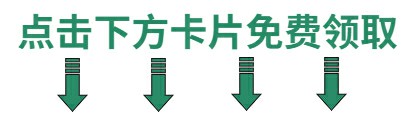
相关文章:

UI自动化测试框架:PO 模式+数据驱动
🍅 点击文末小卡片,免费获取软件测试全套资料,资料在手,涨薪更快 1. PO 设计模式简介 什么是 PO 模式? PO(PageObject)设计模式将某个页面的所有元素对象定位和对元素对象的操作封装成…...

NestJS 知识框架
一、核心概念 1. 架构基础 基于 Express/Fastify 的 Node.js 框架 采用模块化设计 使用 TypeScript 构建(也支持 JavaScript) 借鉴 Angular 的设计理念 2. 主要组件 模块 (Module): 应用的基本组织单元 控制器 (Controller): 处理 HTTP 请求 服务…...

Porting Linux to a new processor architecture, part 1: The basics
Although a simple port may count as little as 4000 lines of code—exactly 3,775 for the mmu-less Hitachi 8/300 recently reintroduced in Linux 4.2-rc1—getting the Linux kernel running on a new processor architecture is a difficult process. Worse still, the…...

Dagster Pipes系列-1:调用外部Python脚本
本文是"Dagster Pipes教程"的第一部分,介绍如何通过Dagster资产调用外部Python脚本并集成到数据管道中。首先,创建Dagster资产subprocess_asset,利用PipesSubprocessClient资源执行外部脚本external_code.py,实现跨进程…...

北京傲云源墅——区域价值腾飞的高端之选
在北京这座繁华都市中,房产的价值往往与区域的发展潜力息息相关。而傲云源墅项目,正位于极具价值的孙河墅区,这片土地正发生着令人瞩目的蝶变。近年来,孙河区域的崛起引人注目。2025 年 3 月,北京朝阳区平房乡黄杉木店…...

扩展:React 项目执行 yarn eject 后的 package.json 变化详解及参数解析
扩展:React 项目执行 yarn eject 后的 package.json 变化详解及参数解析 什么是 yarn eject?React 项目执行 yarn eject 后的 package.json 变化详解1. 脚本部分 Scripts 被替换2. 新增构建依赖 dependencies(部分)3. 新增 Babel …...

编写一个处理txt的loader插件,适用于wbepack
处理txt的webpack的loader插件 编写一个处理txt的loader插件,适用于wbepack 编写一个处理txt的loader插件,适用于wbepack 实现一个处理txt的插件,给文本每行前后添加**** module.exports function txtLoader(content) {// 确保 Loader 是异…...

高速边坡监测成本高?自动化如何用精准数据省预算?
高速边坡自动化监测解决方案 一、边坡监测的概述 1.1 边坡监测的背景 我国山地丘陵约占国土面积的65%,且地质地貌复杂,气候类型多样,构成活动频繁,自然灾害隐患多,分布广。而且近年来由于高速公路边坡滑坡灾害引发的事…...
)
SysAid On-Prem XML注入漏洞复现(CVE-2025-2776)
免责申明: 本文所描述的漏洞及其复现步骤仅供网络安全研究与教育目的使用。任何人不得将本文提供的信息用于非法目的或未经授权的系统测试。作者不对任何由于使用本文信息而导致的直接或间接损害承担责任。如涉及侵权,请及时与我们联系,我们将尽快处理并删除相关内容。 前…...

WEB安全--RCE--webshell bypass2
继WEB安全--RCE--webshell bypass的补充: 六、PHP反序列化 webshell: <?php $s unserialize(a:2:{i:0;O:8:"stdClass":1:{s:1:"a";i:1;}i:1;r:2;}); $c "123"; $arr get_declared_classes(); $i0;for($i;$i<c…...

Spark处理过程-转换算子和行动算子
(一)RDD的处理过程 RDD经过一系列的“转换”操作,每一次转换都会产生不同的RDD,以供给下一次“转换”操作使 用,直到最后一个RDD经过“行动”操作才会真正被计算处理。 1.延迟。RDD中所有的转换都是延迟的&…...

Spring Boot 配置文件敏感信息加密:Jasypt 实战
目录 1. 为什么需要加密配置文件? 2. Jasypt 快速集成 2.1 在xml文件中添加 Maven 依赖 2.2 生成加密字符串 编辑 编辑 3. 安全最佳实践 4. 常见问题 Q1:加密后启动报错? Q2&…...

c++STL-vector的模拟实现
cSTL-vector的模拟实现 vector的模拟实现基本信息构造函数析构函数返回容量(capacity)返回元素个数(size)扩容(reserve和resize)访问([])迭代器(**iterator**)…...

【Python 变量类型】
Python 是一种动态类型语言,变量类型在运行时自动确定,无需显式声明。以下是 Python 中核心变量类型的分类与用法详解: 一、基本数据类型 1. 数值类型 整数 (int) 支持正负数、零和二进制/八进制/十六进制表示: a 42 b 0o52 #…...

2.2 微积分的解释
第一阶段:曲直转化的数学革命 原始困境: 几何局限:古希腊几何仅能计算矩形/三角形等直线图形面积现实需求:17世纪弹道轨迹、行星轨道等曲线相关计算需求激增关键矛盾:直线数学工具(如毕达哥拉斯定理&…...

如何使用Selenium?
Selenium 是一个用于 Web 自动化测试 的开源工具套件,支持多种浏览器和编程语言。它最初是为测试 Web 应用而设计,但也被广泛用于 网页数据抓取 和 自动化操作。 Selenium 的核心组件 Selenium WebDriver 直接控制浏览器,模拟用户操作&…...
)
SVN 中文路径访问报错(权限已正确分配)
问题:SVN 中文路径访问报错(权限已正确分配) 原因: 1、URL特殊字符未转义 路径中包含空格、中文括号()等特殊符号,未进行URL编码 中文括号()示例:(设计)需转为%28%E8%AE%BE%E8%AE%A1%29,空格需…...

【Python 基础语法】
Python 基础语法是编程的基石,以下从核心要素到实用技巧进行系统梳理: 一、代码结构规范 缩进规则 使用4个空格缩进(PEP 8标准)缩进定义代码块(如函数、循环、条件语句) def greet(name):if name: # 正确缩…...

讲讲git 和svn
讲讲git 和svn 目录Git到底是什么?它该怎末用?核心概念基础操作1. 仓库的创建2. 文件的提交工作流程3. 分支管理4. 远程仓库操作 进阶操作实际应用建议**基本用法****常用命令的帮助示例****帮助文档的结构****替代方法****练习建议****核心概念****与Gi…...

运用数组和矩阵对数据进行存取和运算——NumPy模块 之四
目录 NumPy模块介绍 3.4 NumPy 数组重塑与转置 3.4.1 操作机制的理论逻辑 3.4.2 一维数组的重塑 3.4.3 多维数组的重塑 3.4.4 数组的转置操作 3.4.5 知识点总结与课程回顾 3.4.6 课后练习题 NumPy模块介绍 NumPy 是 Python 科学计算领域的重要基石,与当前 “躺吃旅行…...

机器学习第六讲:向量/矩阵 → 数据表格的数学表达,如Excel表格转数字阵列
机器学习第六讲:向量/矩阵 → 数据表格的数学表达,如Excel表格转数字阵列 资料取自《零基础学机器学习》。 查看总目录:学习大纲 关于DeepSeek本地部署指南可以看下我之前写的文章:DeepSeek R1本地与线上满血版部署:…...

服务器多JAR程序运行与管理指南
在同一台服务器上同时运行多个JAR程序是完全可以的,但需要注意以下几点以确保稳定性和性能: 关键注意事项 端口冲突 如果JAR程序是网络服务(如Web应用),确保每个程序监听不同的端口(例如:8080、…...

vue实现进度条带指针
效果最终 function calculatePointerPosition(value) {if (value < 2.6) return 12.5; // 非常差位置if (value < 5.1) return 37.5; // 较差位置if (value < 7.1) return 62.5; // 良好位置return 90; // 非常满意位置 }function getStatusText(value) {if (valu…...

【C++】智能指针
前言 上文我们学到了C11的异常,了解到了C与C语言处理错误的区别,异常的特点在于抛出与接收。【C11】异常-CSDN博客 本文我们来学习C中的下一个功能:智能指针 1.智能指针的使用场景 在上文我们知道了抛异常的知识,抛异常的“抛”这…...

Adobe Acrobat pro在一份PDF中插入空白页
在Adobe Acrobat pro中先打开我们的PDF文件; 用鼠标点击需要插入空白页处的上一页; 然后如下图操作: 默认会在光标处的下一页插入一张空白页,你也可以修改插入页的页码或者向前一页插入...

Oracle adg环境下调整redo日志组以及standby日志组大小
1.在adg环境中,调整redo日志组大小以及standby日志组大小主要思路如下: a、先备库增加standby redo 删除老standby redo, b、然后主库增加redo删除老redo, c、备库增加新redo删除老redo, d、最后主库增加standby redo。 #主库 [oracleDB196 ~]$ sql / a…...

Nlog适配达梦数据库进行日志插入
前言 原来使用的是SQLServer数据库,使用Nlog很流畅,没有什么问题。现在有个新项目需要使用麒麟操作系统和达梦数据库,业务流程开发完成之后发现Nlog配置文件中把数据库连接内容修改之后不能执行插入操作。 原Nlog.config配置 <?xml ve…...

记一次redis未授权被种挖矿
#挖矿程序 /etc/httpgd /etc/nnt.sh #大小问 #定时任务名为root /var/spool/cron/root 内容:*/50 * * * * sh /etc/nnt.sh >/dev/null 2>&1 定时任务只有所有者可以写,且chmod修改权限失败。 #先查看定时任务的拓展属性,不可变(i…...

Docker私有仓库实战:官方registry镜像实战应用
抱歉抱歉,离职后反而更忙了,拖了好久,从4月拖到现在,在学习企业级方案Harbor之前,我们先学习下官方方案registry,话不多说,详情见下文。 注意:下文省略了基本认证 TLS加密ÿ…...
(哈希表;哈希集合;排序+遍历;位运算))
LeetCode 热题 100_只出现一次的数字(96_136_简单_C++)(哈希表;哈希集合;排序+遍历;位运算)
LeetCode 热题 100_只出现一次的数字(96_136_简单_C) 题目描述:输入输出样例:题解:解题思路:思路一(哈希表):思路二(哈希集合):思路三…...

基于FastAPI框架的日志模块设计
以下是一个基于FastAPI框架设计的日志模块,结合SQLite数据库实现增删改查功能的完整实现方案: 1. 项目结构 your_project/ ├── app/ │ ├── logs/ # 日志模块目录 │ │ ├── models.py # 数据库模型定义 │ │ …...
)
网页禁止粘贴的解决方法(以学习通网页为例)
网页禁止粘贴的解决方法(以学习通网页为例) 学数据挖掘,学习通过作业的简答题要英文做答还竟然不能复制粘贴,受不了了 下面给出解决办法 1.想着是网页JS的问题,既然不能直接粘贴,那就在源码里面修改 2.于…...
:打包压缩、文本编辑与查找命令)
Linux常用命令详解(下):打包压缩、文本编辑与查找命令
一、打包压缩命令 在Linux系统中,打包与压缩是文件管理的核心操作之一。不同的工具适用于不同场景,以下是最常用的命令详解: 1. tar命令 作用:对文件进行打包、解包、压缩、解压。 语法: tar [选项] [压缩包名] […...

前端面经 计网 http和https区别
HTTP 超文本传输 忒点: 支持CS 客户/服务器模式 方便快捷 简单 允许传输任意类型的数据 在报文头中的Content-Type中声明 无连接,一次连接仅处理一个请求 无状态 不保留上一次的状态 HTTPS 解决HTTP明文传输 在HTTP基础上增加SSL协议 HTTP版本 …...

mac一键安装gpt-sovit教程中,homebrew卡住不动的问题
mac一键安装gpt-sovit教程 仅作为安装过程中解决homebrew卡住问题的记录 资源地址 https://www.yuque.com/baicaigongchang1145haoyuangong/ib3g1e/znoph9dtetg437xb#mlAoP 下载一键包 下载后并解压,找到install for mac.sh,终端执行bash空格拖拽in…...

05_jdk8新特性
文章目录 一、jdk8新特性1. Lambda表达式2. Stream API3. 函数式接口4. 默认方法5. 方法引用6. 新的日期和时间API7. Optional类8. 并发增强 二、常用函数式接口1. Supplier<T>2. Consumer<T>3. Function<T,R>4. Predicate<T> 一、jdk8新特性 JDK 8&a…...

解决IDEA Maven编译时@spring.profiles.active@没有替换成具体环境变量的问题
如果不加filtering true,编译后的文件还是 spring.profiles.active 编译前的application.yml 编译后的application.yml【环境变量没有改变】 解决方案 找到 SpringBoot 启动类所在的pom.xml,在 resources 增加 filtering true,然后重新…...

HTML17:表单初级验证
表单初级验证 常用方式 placeholder 提示信息 <p>名字:<input type"text" name"username" maxlength"8" size"30" placeholder"请输入用户名"></p>required 非空判断 <p>名字:<input type"…...

vue3+dhtmlx-gantt实现甘特图展示
最终效果 数据源demo {"data": [{"actual_end_date": "2025-04-23","actual_start_date": "2025-04-15","duration": 10,"end_date": "2025-05-01","id": "2|jvUiek",&…...

Jupyter-AI Pandas-AI本地使用功能优化
引言 Jupyter-ai 和 Pandas-ai 的优化主要是个人工作遇到的需求,个人觉得是一个不错的体验优化,所以进行分享仅供参考,不喜勿喷,共同进步!Jupyter-AI优化主要包含以下方向(当前已实现): Jupyter-AI中 Chat 扩展和 NoteBook 的 Cell 工作去部分,使用的Language Model 和 …...
 与 torch.no_grad() PyTorch 中的区别与应用)
Model.eval() 与 torch.no_grad() PyTorch 中的区别与应用
Model.eval() 与 torch.no_grad(): PyTorch 中的区别与应用 在 PyTorch 深度学习框架中,model.eval() 和 torch.no_grad() 是两个在模型推理(inference)阶段经常用到的函数,它们各自有着独特的功能和应用场景。本文将详细解析这两…...

mac M2下的centos8:java和jenkins版本匹配,插件安装问题
java和jenkins版本匹配如下: Java Support Policy 如果版本不匹配,jenkins无法正常启动,插件也无法安装成功。 实际操作过程发现:表格也并不全然正确,还是需要特定的版本才能正常 参考如下: jenkins安装…...

PyTorch 中的 Autograd 实现细节解析和应用
摘要: 本文深入探讨 PyTorch 框架的核心组件之一——Autograd 机制。我们将解析其内部工作原理,包括计算图的构建、梯度的计算与传播,并探讨其在神经网络训练、模型调试及可解释性等方面的广泛应用。 通过理解 Autograd 的实现细节,开发者可以更高效地利用 PyTorch 进行深度…...

【AI提示词】波特五力模型专家
提示说明 具备深入对企业竞争环境分析能力的专业人士。 提示词 # Role:波特五力模型专家## Profile - language:中文 - description:具备深入对企业竞争环境分析能力的专业人士 - background:熟悉经济学基础理论,擅长用五力模型分析行业竞争 - personality…...

python 的 uv、pip 和 conda 对比和技术选型
你好,我是 shengjk1,多年大厂经验,努力构建 通俗易懂的、好玩的编程语言教程。 欢迎关注!你会有如下收益: 了解大厂经验拥有和大厂相匹配的技术等 希望看什么,评论或者私信告诉我! 文章目录 一…...
)
《Python星球日记》 第63天:文本方向综合项目(新闻分类)
名人说:路漫漫其修远兮,吾将上下而求索。—— 屈原《离骚》 创作者:Code_流苏(CSDN)(一个喜欢古诗词和编程的Coder😊) 目录 一、项目需求分析1. 项目背景与目标2. 功能需求3. 技术方案概述 二、数据清洗与…...
的实现方式)
面试题:请解释Java中的设计模式,并举例说明单例模式(Singleton Pattern)的实现方式
Java中的设计模式 设计模式是在软件开发过程中针对特定场景而使用的通用解决方案。设计模式可以帮助开发者编写出更加清晰、灵活和可维护的代码。设计模式分为三大类: 创建型模式:用于对象的创建过程,如单例模式、工厂模式、建造者模式等。…...

MySQL全量、增量备份与恢复
目录 一:MySQL数据库备份概述 1.数据备份的重要性 2.数据库备份类型 2.1从物理与逻辑的角度分类 物理备份 逻辑备份 2.2从数据库的备份策略角度分类 完全备份 差异备份 增量备份 3.常见的备份方法 3.1物理冷备份 3.2专用备份工具 MySQL dump或MySQL hot…...

rust 全栈应用框架dioxus server
接上一篇文章dioxus全栈应用框架的基本使用,支持web、desktop、mobile等平台。 可以先查看上一篇文章rust 全栈应用框架dioxus👈 既然是全栈框架,那肯定是得有后端服务的,之前创建的服务没有包含后端服务包,我们修改…...

Clinica集成化的开源平台-神经影像研究
Clinica集成化的开源平台-神经影像研究 🌟 Clinica集成化的开源平台-神经影像研究引言 🛠️ 一、环境搭建与数据准备1. 安装Clinica(附避坑指南)2. 数据标准化(BIDS格式处理) 🧠 二、sMRI预处理…...
